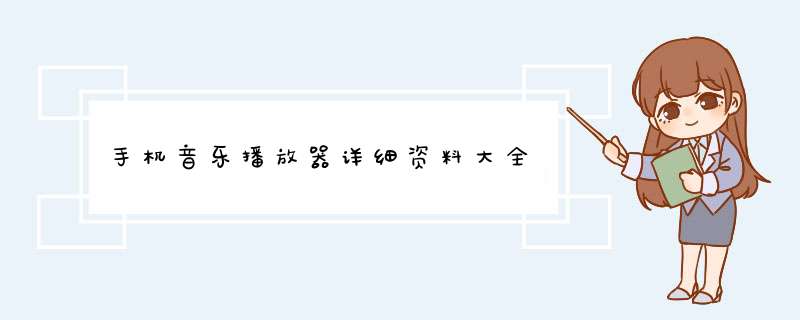
方法1:
1到Apple官网下载iTunes并安装,安装好后将iPhone用数据线接上电脑USB接口,并打开已经安装好的iTunes软件。连接好iPhone后打开的iTunes,点击界面左上角的“小手机”的图标,点击“小手机”图标后打开的窗口如图2。
2。在左边“设置”下拉栏中找到“应用程序”选项点击打开,在打开的“应用程序”窗口向下滚动鼠标找到“文件共享”中的“天天动听”图标并单击选定该图标,选定后单击右边栏左下角处的“添加文件”,在打开新窗口中找到想要导入的音乐文件
3找到音乐文件后选定要导入到iPhone的文件并点击打开即可导入,等待导入完成后界面
4为了验证是否已经完成音乐文件的导入、无损音乐是否可以正常播放,打开iPhone中的“天天动听”应用,点击“本地音乐”打开,可以看到刚才已经导入到iPhone中的音乐。在歌曲名后的“无损”的小字样即表示该歌曲为无损格式,点击播放即可,至此完成用iTunes将无损音乐导入iPhone并播放
方法2:用PP助手将无损音乐导入iPhone
1前提条件下载好PP助手并安装,安装好PP助手后用数据线连接电脑并在电脑打开已经安装好的PP助手软件。连接好iPhone后打开的PP助手界面;在左边“工具箱”栏中打开“应用”并找到“天天动听”应用,在“天天动听”应用图标后面找到一个类似搜索的“小按扭”点击并找开天天动听的文档
2在打开的文档窗口中可以看到刚才在iTunes导入iPhone的音乐文件;为了区别刚才的音乐和以后便于管理可以先新建一个文件夹,在新建的文件夹中键入想建的文件夹名称,然后双击打开已经建好的“天天动听”文件夹。
3在打开的文件夹中点击上方的“导入”“文件”,在打开的新窗口中选择好要导入到iPhone的音乐并单击打开即可;音乐文件完成导入iPhone后
4为了验证是否已经完成音乐文件的导入、无损音乐是否可以正常播放,打开iPhone中的“天天动听”应用,点击“本地音乐”“文件夹”打开;点击“天天动听”文件夹即可看到刚才导入iPhone中的音乐列表,在歌曲名后带有无损小字样的即为无损音乐,点击播放即可。至此完成用PP助手将无损音乐导入
只要保证音频文件和LRC文件是同名(除了后缀,前面的是相同的),LRC文件里是编辑了正确并具体时间的,MP3等都是会自动同步的。
比如,在你播放歌曲的时候,查看歌词,就会发现歌词是同步显示的。
欢迎分享,转载请注明来源:品搜搜测评网

 微信扫一扫
微信扫一扫
 支付宝扫一扫
支付宝扫一扫
